Come impedire ai siti Web di chiedere di utilizzare la posizione in Firefox
Molti dei siti Web e dei servizi che utilizzi su Internet dipenderanno in qualche modo dalla tua posizione. Che si tratti di fornire informazioni su negozi o ristoranti nelle vicinanze o di fornire risultati di ricerca adatti a dove ti trovi, c'è molto valore in questo tipo di informazioni personalizzate.
Ma se non vuoi condividere queste informazioni con nessun sito, allora potresti cercare un modo per bloccare le costanti richieste che provengono da siti che vogliono usare la tua posizione. Il nostro tutorial di seguito ti mostrerà come impedire ai siti Web di chiedere di utilizzare la tua posizione in Firefox in modo da non dover più respingere quelle notifiche.
Riepilogo: come bloccare le richieste di posizione dai siti Web in Firefox
- Apri Firefox.
- Fai clic sul pulsante Apri menu .
- Scegli le opzioni
- Fai clic su Privacy e sicurezza .
- Fai clic sul pulsante Impostazioni a destra di Posizione .
- Seleziona la casella a sinistra di Blocca nuove richieste che richiedono di accedere alla tua posizione.
- Fai clic sul pulsante Salva modifiche .
Puoi continuare qui sotto per i passaggi estesi, comprese le immagini.
Espanso: come bloccare nuove richieste di accesso alla posizione in Firefox
I passaggi di questo articolo sono stati eseguiti sulle versioni desktop del browser Firefox. Ciò non impedirà ai siti Web di chiedere di utilizzare la tua posizione in altri browser che utilizzi, come Chrome o Edge. Sarà necessario modificare anche queste impostazioni, se si desidera lo stesso comportamento in quei browser. Puoi leggere questo articolo per istruzioni su come modificarlo per Chrome e leggi questo articolo per le impostazioni sulla posizione di Windows 10.
Passaggio 1: apri il browser Firefox.
Passaggio 2: fai clic sul pulsante Apri menu nella parte superiore destra della finestra. È il pulsante con tre linee orizzontali.

Passaggio 3: selezionare Opzioni
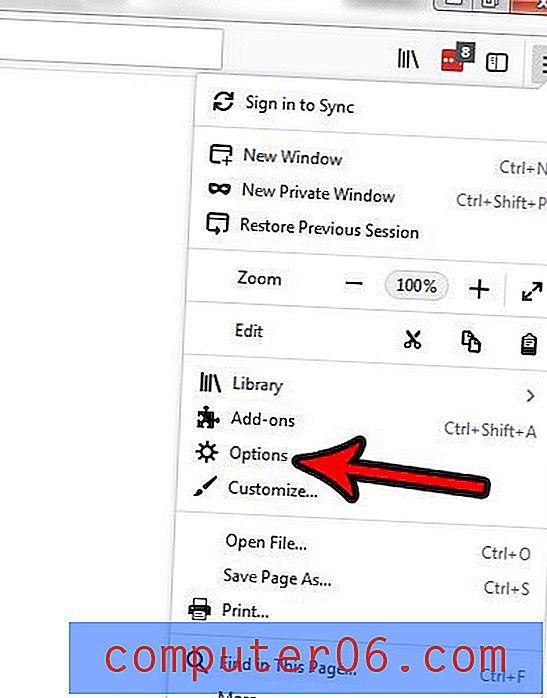
Passaggio 4: scegli la scheda Privacy e sicurezza sul lato sinistro della finestra.
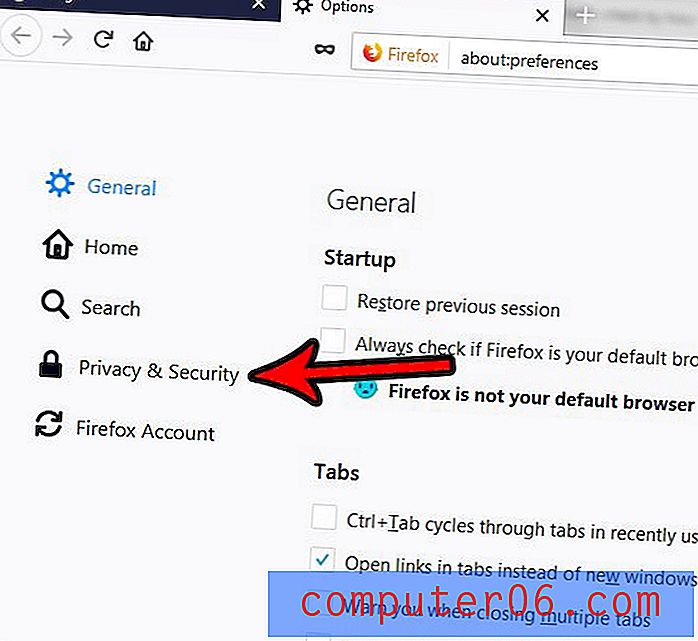
Passaggio 5: scorrere fino alla sezione Autorizzazioni del menu e fare clic sul pulsante Impostazioni a destra di Posizione .
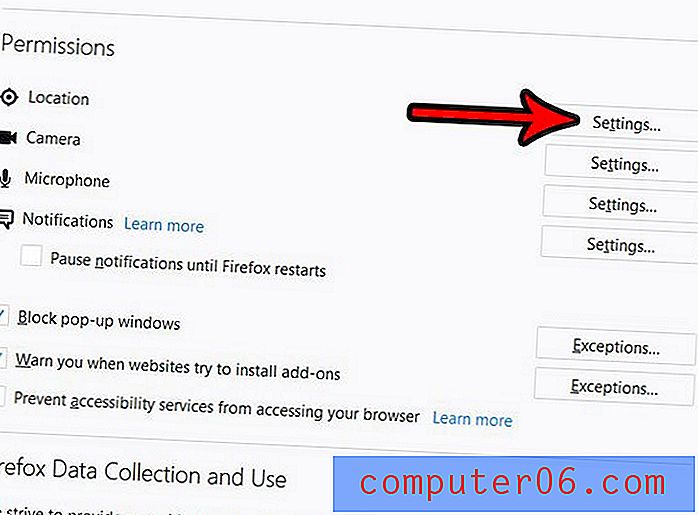
Passaggio 6: seleziona la casella a sinistra di Blocca nuove richieste che richiedono di accedere alla tua posizione, quindi fai clic sul pulsante Salva modifiche . Nota che se vedi dei siti Web elencati nella parte superiore di questo menu puoi rimuoverli singolarmente se vuoi che alcuni siti abbiano accesso alla tua posizione, oppure puoi rimuoverli tutti.
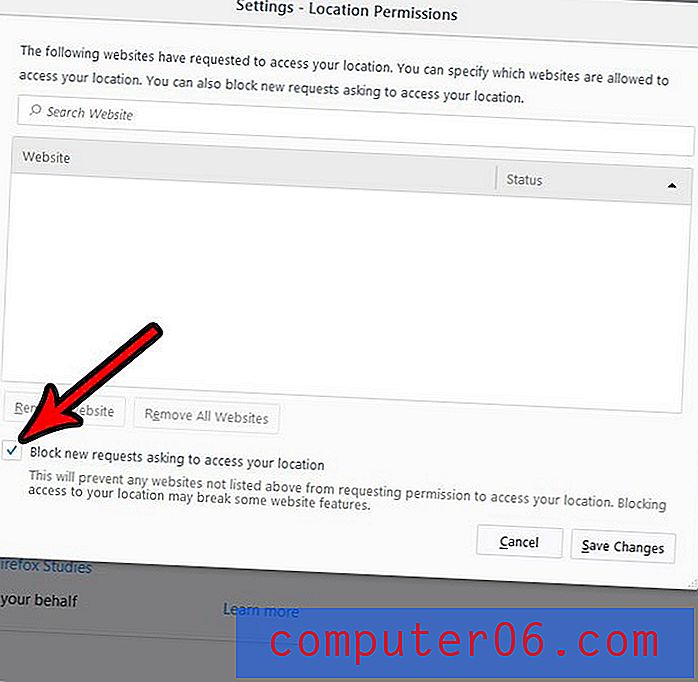
Non ti piace la frequenza con cui si aggiornano gli aggiornamenti di Firefox o preferisci lasciarlo installare i propri aggiornamenti? Scopri come visualizzare e modificare le impostazioni di aggiornamento in Firefox e assumere il controllo su come si aggiorna il browser stesso.



